WPS演示如何 使用智能图形
发布时间:2021-05-26 难度:初级
Video Player is loading.
WPS演示如何
使用智能图形
使用智能图形

本教程适用版本:WPS Office For Windows 个人版
点此下载
在制作演示文档时,经常会用到多个图形排列组合来表达内容,如层次结构,流程图等。平常的制作方法非常繁琐复杂,现在WPS演示中的智能图形可以一键实现此功能,那么该如何使用呢?

首先点击「插入」选项卡下的「智能图形」按钮,此时弹出智能图形的对话框。然后根据需求选择所符合的图形,如需要体现流程,则在流程菜单栏下选择适合的图形,稻壳智能图形还提供了大量丰富精美的图形模板可供选择。
选好后可以在「设计」选项卡下对图形做进一步调整,比如更改颜色,样式,大小等。

如果想增加项目可以选择图形再点击光标右侧弹出菜单栏中的「添加项目」,选择在前面或后面添加即可,如果想删除多余项目则点击「更改位置」,选择「降级」即可,更改布局可以更改方向。
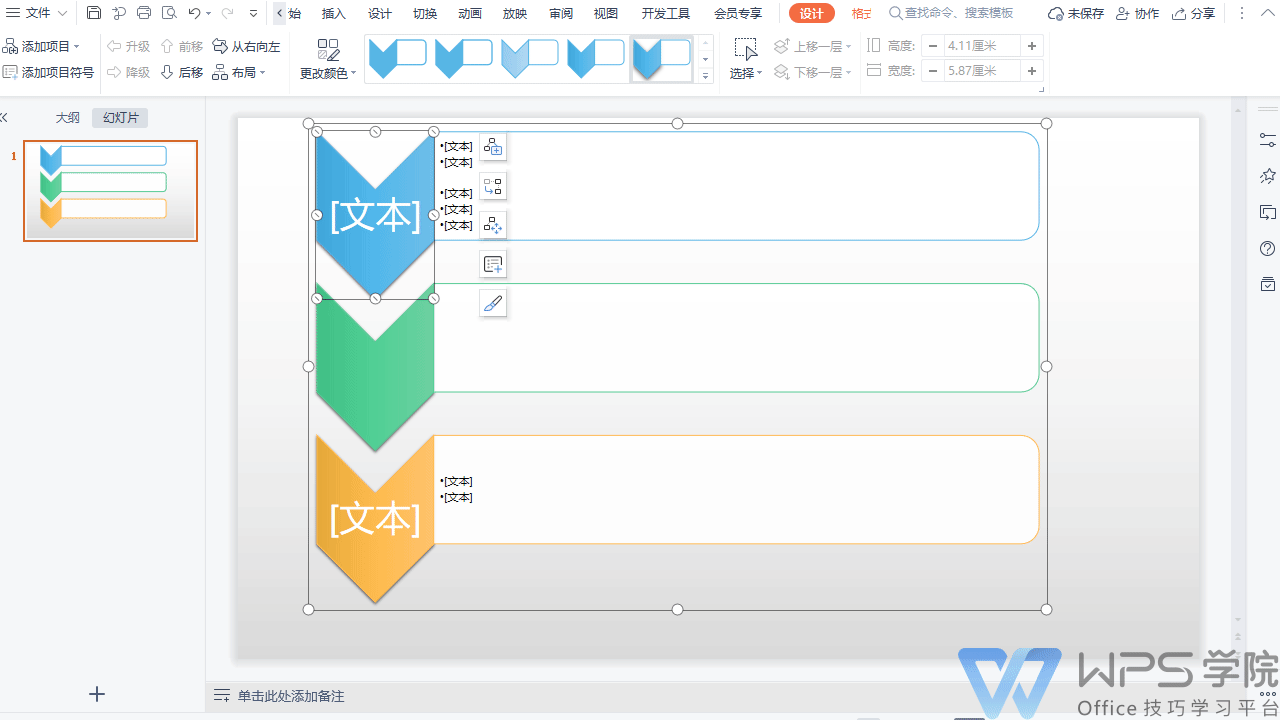





欢迎加入WPS学堂用户交流QQ群:721687646